IPv6アドレス
[更新: 2024年5月23日]
さくらのクラウドでは ルータ+スイッチ のIPv6アドレス割り当て機能を有効にすることで、さくらのクラウドに構築したネットワークでグローバルなIPv6アドレスを使用することができます。IPv6アドレス割り当て機能は無料でご利用いただけます(別途「ルータ+スイッチ」利用料が必要です)。
注釈
IPv6アドレスの「有効化・無効化」操作において通信断は発生しません。
IPv6の使用を開始する
コントロールパネル左側のメニューより「スイッチ」をクリックし、スイッチ一覧を表示させます。IPv6アドレス割り当てを有効化したいルータ+スイッチをダブルクリックします。
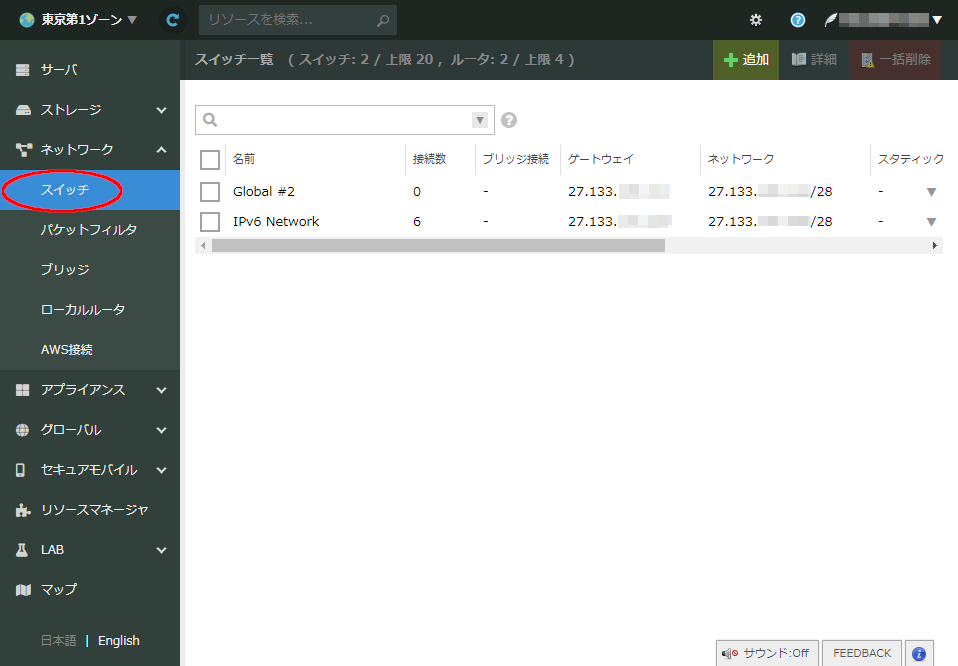
注釈
「ルータ+スイッチ」の作成手順については スイッチ, ルータ+スイッチの作成・削除 のページを参照ください。
「IPv6アドレス」タブをクリックすると、右下に「IPv6を有効にする」ボタンが表示されるので、これをクリックします。
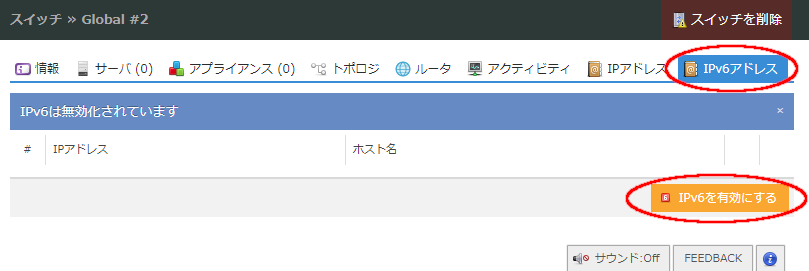
IPv6アドレスが追加されると、「ルータ」タブ内に情報が表示されます。
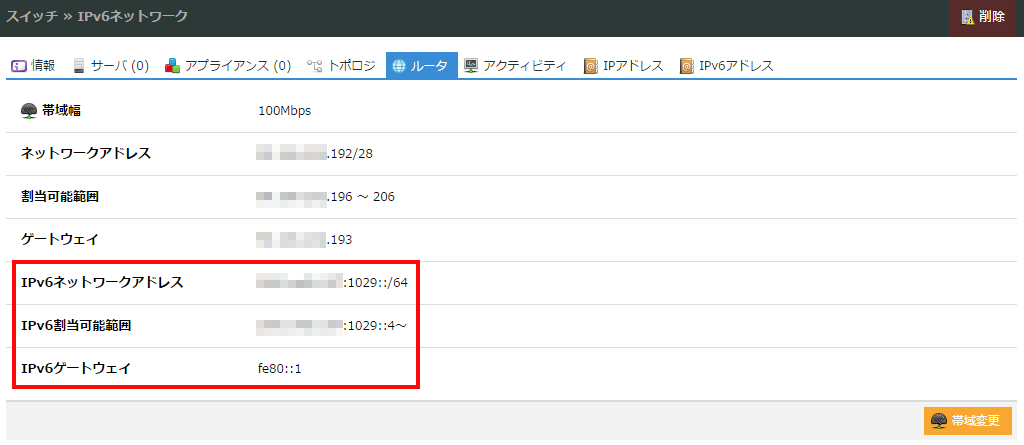
IPv6の使用を停止する
割り当てられたIPv6を削除し無効にしたい場合は「IPv6アドレス」タブをクリックし、右下の「IPv6を無効にする」ボタンをクリックしてください。ルータ+スイッチのIPv6機能は無効化され、割り当てられたブロックは削除されます。
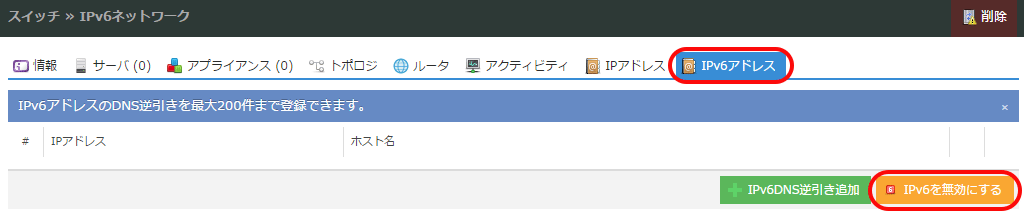
注意
割り当てられたIPv6アドレスブロックは、再度有効化した場合も同じブロックを利用することはできませんのでご注意ください。
サーバへのIPv6アドレス設定
ここではCentOS7系のサーバを例に、IPv6アドレスの割り当て手順を簡単に紹介します。
/etc/sysconfig/networkの編集
/etc/sysconfig/networkファイルに以下の設定を記述し、IPv6機能を有効化します。
IPv6自動構成には非対応のため、IPV6_AUTOCONF変数には”no”を設定してください。
NETWORKING_IPV6=yes
IPV6_AUTOCONF=no
ネットワークデバイスへのIPv6アドレス設定
IPv6アドレスを割り当てたいインタフェースのネットワーク設定ファイル(/etc/sysconfig/network-scripts/ifcfg-eth0など)に、「ルータ」タブに表示された情報を元にIPv6ネットワーク設定を追記します。
IPV6INIT=yes
IPV6ADDR=2401:2500:xxxx:xxxx:xxxx:100/64
IPV6_DEFAULTGW=fe80::1%eth0
注意
「ルータ+スイッチ」1台につき使用可能なIPv6アドレスは、割り当てIPv6アドレスブロックの末尾64bitが 0:0:0:4 ~ ffff:ffff:ffff:ffff までの範囲となります。
IPv6環境での名前解決用ネームサーバ
IPv4向けの名前解決用ネームサーバは サーバ選択時の「NIC」タブ より各サーバ設置ゾーンごとに最適なネームサーバが表示されますが、IPv6環境では全ゾーン共通して 2001:e42::1 および 2001:e42::2 となります。CentOS6では /etc/resolv.conf に必要なネームサーバを記載することで設定が行えます。
ネットワークサービスの再起動
ネットワークサービスを再起動し、設定を反映します。
# systemctl restart network.service
設定の確認
ifconfigで設定したデバイスにIPv6アドレス設定がされていることを確認します。
# ifconfig eth0
eth0 Link encap:Ethernet HWaddr 9C:A3:BA:XX:XX:XX
inet addr:133.242.xxx.xxx Bcast:133.242.xxx.255 Mask:255.255.255.240
inet6 addr: fe80::9ea3:xxxx:xxxx:xxxx/64 Scope:Link
inet6 addr: 2401:2500:xxxx:xxxx:xxxx:100/64 Scope:Global
UP BROADCAST RUNNING MULTICAST MTU:1500 Metric:1
RX packets:909 errors:0 dropped:0 overruns:0 frame:0
TX packets:767 errors:0 dropped:0 overruns:0 carrier:0
collisions:0 txqueuelen:1000
RX bytes:80485 (78.5 KiB) TX bytes:134574 (131.4 KiB)
また、IPv6アドレスを持つ外部ホストに対してpingを送信し、疎通を確認します。
# ping6 2001:e42::1
PING 2001:e42::1(2001:e42::1) 56 data bytes
64 bytes from 2001:e42::1: icmp_seq=1 ttl=57 time=1.73 ms
64 bytes from 2001:e42::1: icmp_seq=2 ttl=57 time=1.57 ms
64 bytes from 2001:e42::1: icmp_seq=3 ttl=57 time=1.57 ms
...
注釈
これらは設定手順の一例となり、環境やバージョンの差異により必要な設定が異なる場合があります。詳しくは専門書籍等をご参照ください。
IPv6アドレスに逆引きDNSを設定する
「ルータ+スイッチ」に割り当てられたIPv6アドレスは、IPv4アドレスと同様に逆引きDNS登録が可能です。1つの「ルータ+スイッチ」につき200組まで登録が可能です。
スイッチ詳細画面上部の「IPv6アドレス」タブをクリックすると、IPv6の逆引きDNS登録リスト画面が表示されます。新たに登録する場合はリスト下部の「IPv6DNS逆引き追加」ボタンをクリックします。
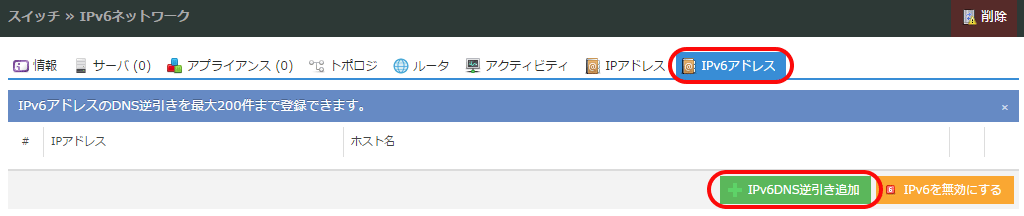
ダイアログボックスが表示されるので、逆引き設定したいIPv6アドレスと逆引きホスト名を入力し、「追加」ボタンをクリックします。設定するIPv6アドレスとホスト名の組はあらかじめ正引き登録されている必要があります。
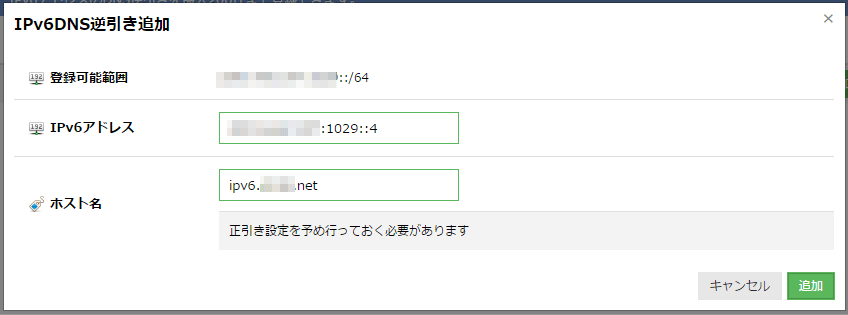
設定が完了すると、逆引きDNS登録リストに追加されます。
※リスト右側のアイコンより、それぞれ登録の削除と登録内容の編集が行えます。